Inhoudsopgave

ESPN gebruiker niet geautoriseerd fout
Als het aankomt op volledige verslaggeving van een hele reeks sporten, is er vrijwel niets dat ook maar in de buurt komt van ESPN. Wat het evenement ook is, ESPN schijnt het te verslaan - hoe obscuur het ook is!
Daarom zijn wij hier grote fans van de ESPN-app. Hij is eenvoudig onderweg te gebruiken. Hij houdt je goed verbonden met je gekozen toernooien. En, het beste van alles, hij laat je zelden of nooit in de steek als je erop vertrouwt.
Er zijn echter altijd uitzonderingen op de regel. De laatste tijd hebben we gemerkt dat velen van u op de forums hun teleurstelling over de app uiten. Meer dan een paar van u wijzen met name op het feit dat je elke keer een "user not authorized" foutmelding krijgt... je probeert het te gebruiken.
Nou, dat vonden we natuurlijk nooit acceptabel. Dus in plaats van deze gewoon te laten zitten, hebben we besloten deze kleine gids samen te stellen om je te helpen je app weer aan de praat te krijgen.
Voor elke sportliefhebber is ESPN de ultieme winnaar, toch? Dus, er komt een belangrijk toernooi aan, je opent de app met een schaal vol popcorn, maar de app geeft je geen toestemming.
Bekijk onderstaande video: samengevatte oplossingen voor "ESPN user not authorized error".
Nou, dat is vrij slecht. Dus, als je worstelt met de ESPN gebruiker niet geautoriseerd fout, hoeft u zich geen zorgen te maken, omdat we alle methoden voor het oplossen van problemen om de fout op te lossen!
Hoe de ESPN App "user not authorized" foutmelding op te lossen
1) Probeer uw toestel opnieuw op te starten

Om deze kleine gids van ons af te trappen, laten we eerst de echt eenvoudige oplossingen uit de weg ruimen. Laat je echter niet wijsmaken dat de eenvoudige dingen niet werken. Het tegendeel is vaak het geval!
Dus, voor deze oplossing, is alles wat we gaan doen probeer het apparaat dat u gebruikt een snelle herstart te geven Het maakt niet uit wat je gebruikt, de effecten zijn hetzelfde op elk denkbaar apparaat.
Dus of je nu via je browser streamt of de WatchESPN app op je smartphone gebruikt, geef gewoon wat je gebruikt een snelle herstart Het klinkt misschien een beetje triviaal, maar herstarts zijn geweldig om kleine bugs en fouten die zich in de loop van de tijd hebben opgehoopt te verwijderen.
Zie ook: Wat is internet stotteren - 5 manieren om het op te lossenZodra u dit hebt gedaan, logt u opnieuw in op uw account en probeert u het opnieuw. Voor meer dan een paar van u zal dit het probleem oplossen. Zo niet, laten we dan wat dieper ingaan op het oplossen van problemen.
2) Zorg ervoor dat u niet te veel apps tegelijk gebruikt.
In sommige gevallen is de hele oorzaak van het probleem gewoon dat u iets te veel verwacht van uw toestel. Dit is dubbel waar als u uw telefoon probeert te gebruiken om ESPN-inhoud te bekijken.
Als u een paar apps tegelijk op uw telefoon gebruikt, gaan de prestaties van al die apps vaak achteruit. In het lichtere geval lopen ze gewoon traag, maar drastischere prestatieproblemen komen ook voor.
Dus, om dit te omzeilen, wat wij zouden aanbevelen dat u sluit elke app die je open hebt staan Terwijl u dit doet, zou u zelfs de ESPN app moeten sluiten om het een nieuwe start te geven.
Zodra u dit heeft gedaan, probeert u de ESPN app zelf te openen om te zien of het werkt. Zo ja, geweldig. Zo niet, dan is het tijd om de inzet een beetje te verhogen.
3) Wis uw browsergegevens
Als u geen telefoon gebruikt en in plaats daarvan een browser gebruikt om ESPN-inhoud te streamen, is de aanpak iets anders dan hierboven.
Soms wordt uw browser overweldigd door de hoeveelheid gegevens die hij probeert te verwerken en door te geven. Wanneer dit gebeurt, worden ingewikkelder functies, zoals verificaties, bijna onmogelijk.
Zie ook: 23 meest voorkomende Verizon-foutcodes (betekenis en mogelijke oplossingen)Gelukkig is dit probleem eenvoudig te verhelpen. U hoeft alleen maar uw browsergegevens te wissen Probeer nu opnieuw in te loggen. Met een beetje geluk is het probleem dan opgelost.
4) Probeer een andere browser te gebruiken
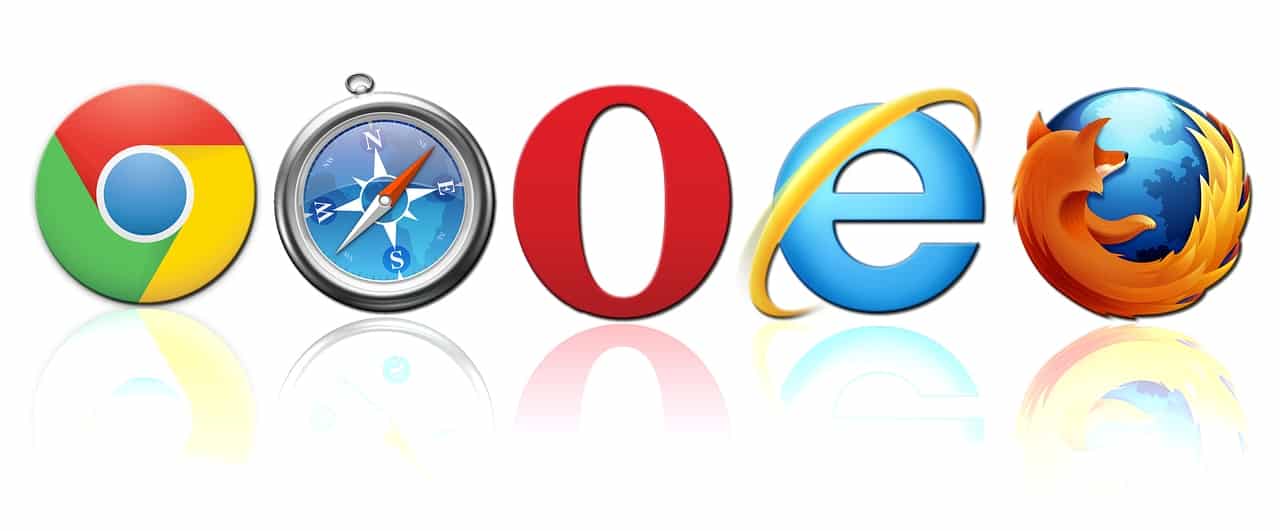
Helaas is niet elke browser die er is compatibel met ESPN. Er is dus een kans dat je per ongeluk een browser hebt gebruikt die gewoon niet werkt voor dit.In die zin, als je Chrome hebt gebruikt om ESPN te kijken, raden wij u aan over te stappen op Firefox .
Er is echter ook een andere manier om dit te omzeilen. U kunt ook proberen de ESPN-app te gebruiken om uw inhoud te bekijken. In beide gevallen zou u hetzelfde resultaat moeten krijgen.
5) Teveel apparaten ingelogd op ESPN
De meesten van ons staan er zelden bij stil op hoeveel apparaten we zijn ingelogd. En aangezien velen van ons tegenwoordig nogal wat apparaten hebben, kan dit uiteindelijk voor problemen zorgen.
Wanneer u op te veel apparaten tegelijk bent ingelogd, kunnen zich allerlei prestatieproblemen voordoen. Daarvan is de authenticatiefout eigenlijk een van de meest voorkomende.
Voor de beste resultaten raden wij u dus aan uit te loggen bij ESPN op elk apparaat dat u momenteel niet gebruikt. Zodra u dit heeft gedaan, probeer met slechts één apparaat op uw account in te loggen Dit zou alles moeten ophelderen.
6) Probeer een nieuwe activeringscode
Als je zover bent gekomen en niets heeft gewerkt, kun je jezelf als meer dan een beetje ongelukkig beschouwen. Er zijn echter nog een paar dingen die je kunt proberen. Een truc die resultaat kan hebben is het proberen van een nieuwe activeringscode.
Om dit te doen, hoeft u zich alleen maar af te melden bij uw account op welk apparaat u ook gebruikt .Dan, ga naar de ESPN website en zoek dan de activatie sectie Op deze pagina kunt u een nieuwe code krijgen waarmee u normaal op de rekening kunt inloggen.
7) Uw rekening is misschien niet betaald

Na al deze stappen, begrijpen we niet waarom u niet door het autorisatieproces komt. Het enige wat we kunnen bedenken is dat... je hebt misschien een betaling gemist waardoor ze je van je rekening afsluiten.
Dus, het laatste wat we kunnen voorstellen is dat u controleert of dit niet het geval is. Als dit niet het geval is, is het enige wat we kunnen voorstellen dat u contact opneemt met hun afdeling klantenservice en hen op de hoogte stelt van dit zeer specifieke probleem.



